
Was ist Docker?
- “Docker enables apps to be quickly assembled from components
[…]
As a result, IT can ship faster and run the same app, unchanged, on laptops, data center VMs, and any cloud.”https://www.docker.com/whatisdocker/
-
Docker basiert auf Linux Containers
- Linux Containers bauen auf cgroups (control groups) im Linux Kernel auf
- separater Process- und Network-space für Prozess-Gruppen, CPU, Speicher etc. können beschränkt werden
- Technologie gibt es schon länger (z.B. LXC), Docker hat sie wesentlich benutzerfreundlicher gemacht
Docker vs. VMs
- Docker Container haben einen sehr geringen Overhead, benötigen kaum Ressourcen, kein langes Booten
- Verschiedene Docker-Container teilen sich ein Image – keine Virtuellen HDDs wie bei VMs
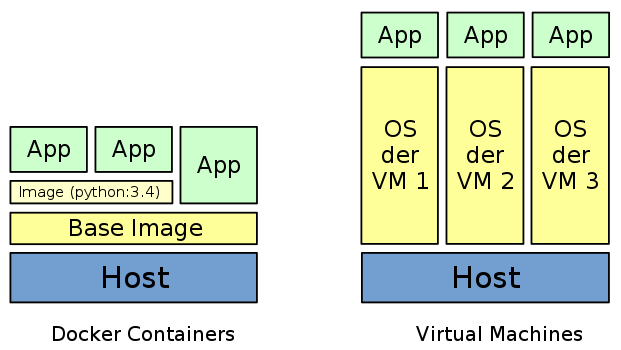
Vorteile
- Ein Container kann auf beliebiger Hardware laufen, ob auf dem Notebook des Entwicklers, einem Test- oder Produktivsystem oder in der Cloud
- Container sind “billig”. Ideal für CI: Container bauen, testen, wegwerfen
- Docker macht Deployment einfach. Löst das Problem dass Python-Projekte oft umständlich und nur mit Kenntnissen zu installieren sind (virtualenv, pip, libjpeg-dev, etc.)
- Updates des Host-Systems sind kein Problem (z.B. kann Python oder eine C-Bibliothek geupdated werden, ohne dass C-Extensions davon betroffen sein können)
- Game-Changer für PAAS (wo Docker läuft, laufen Container)
Docker Registry
https://registry.hub.docker.com/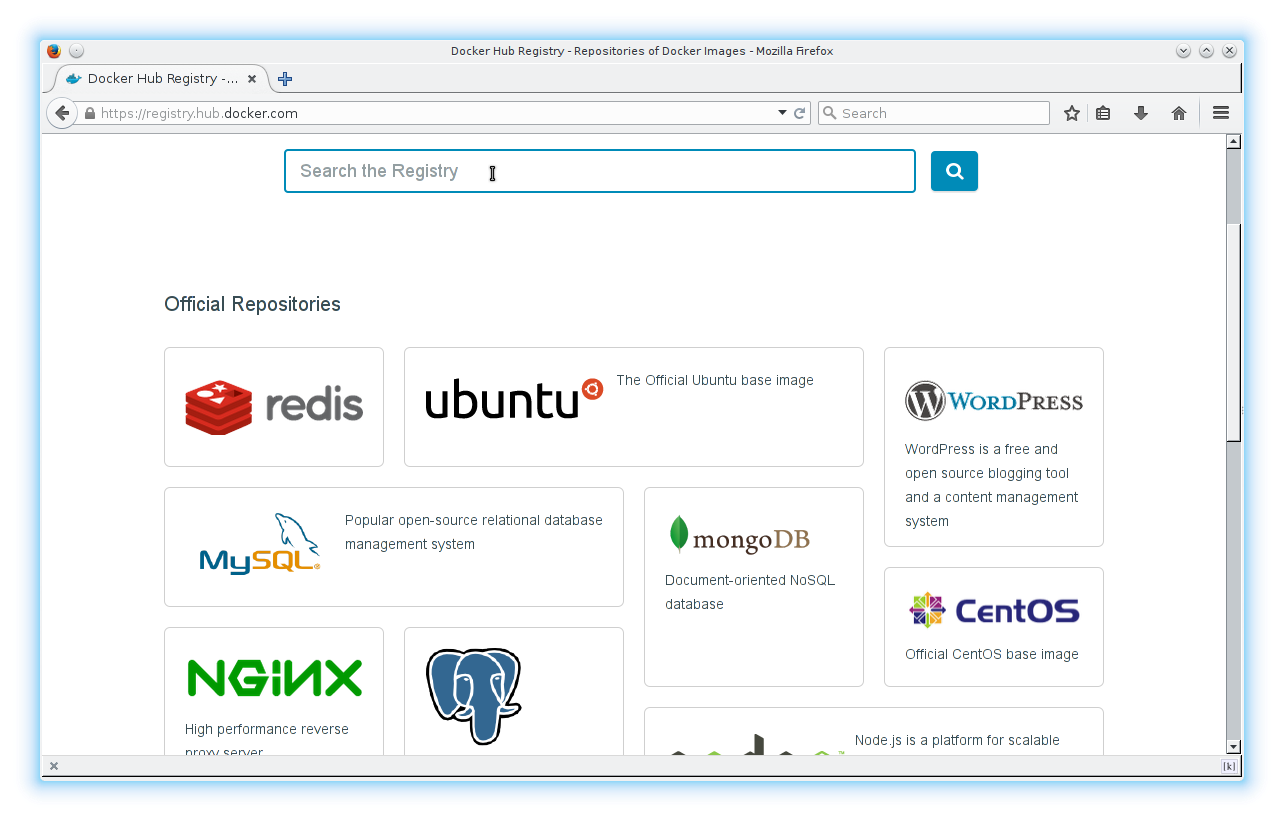
Docker Registry
- Docker bietet auf Docker hub sehr viele Images an (momentan über 15000)
- Es gibt offizielle Images, “Trusted builds” und andere user-contributed Images
- Alle Images bauen auf einem Base-Image auf, häufig Ubuntu oder Debian → kaum zusätzlicher Platzverbrauch
- Dockerfiles die zum Bauen der Images verwendet wurden können eingesehen werden
- Registries können für eigene Images auch selbst gehostet werden
docker runführt automatisch download (docker pull) durch
/etc/issuegibt Debian 7 aus, aberuname -rArch Linux (Host-OS)- es gibt einen Prozess mit PID 1, andere Prozesse werden von diesem geforked
- sobald dieser Prozess beendet wird, beendet sich der Container
- es können daher direkt Befehle ausgeführt werden, danach beendet sich der Container
- dies kann z.B. für Cron-Jobs genutzt werden, die einen Container starten
docker run
docker run -ti --rm debian:wheezy /bin/bashdocker runerstellt einen neuen Container aus einem Image-töffnet ein Pseudo-Terminal (für Output)-igibt Zugriff auf stdin--rmsorgt dafür dass Container gelöscht wird nach Beendigung- ansonsten würde der Container auf dem System liegen bleiben und könnte mit
docker restartneu gestartet werden
- ansonsten würde der Container auf dem System liegen bleiben und könnte mit
debian:wheezyist der Name des Images, hier mit Tagwheezy. Ohne Tag würde automatisch:latestverwendet./bin/bashist das Kommando das vom Container ausgeführt werden soll. Images haben in der Regel ein Default-Kommando, das zur Laufzeit überschrieben werden kann.
Docker Images
- Dockerfiles enthalten Instruktionen für das Bauen neuer Images
- Alle Images müssen auf einem Base-Image aufbauen (
FROM debian:wheezy) - Operationen wie
RUN apt-get updatewerden in eigenen Containern durchgeführt, erzeugen Layer → Layer können von mehreren Images verwendet werden, ermöglichen build caching - Lokale Dateien und Ordner können dem Image hinzugefügt werden
- Images können als tar exportiert oder in Registries hochgeladen werden
Dockerfile EXPOSE
EXPOSE 80im Dockerfile gibt Port 80 frei, vorerst nur für andere Containerdocker run -p 80:80forwarded Port 80 auf Hostdocker run -p [interface:]80:80bindet Port an bestimmtes Interface (z.B. localhost)docker run -p 8000:80forwarded Container-Port 80 auf 8000 auf dem Host
- Andere Container können auf
EXPOSEte Ports anderer Container zugreifen, wenndocker runmit dem Parameter--linkgestartet wird
- ohne
-p 6379:6379kann vom Host-System nicht auf redis zugegriffen werden - andere container können auf den Port zugreifen (wenn
EXPOSEd), mit--link
Volumes
- Volumes umgehen das Docker-Dateisystem, benutzen das Dateisystem des Hosts
- Durch Volumes können Container auf Daten anderer Container zugreifen
- Volumes können mit
docker run -vangelegt werden, bzw. mitVOLUMEim Dockerfile - Andere Container können volumes eines Containers mit
--volumes-fromeinbinden - Mit
docker run -v /lokaler/pfad:/pfad/im/containerkönnen Verzeichnisse des Hosts-Systems in den Container gemountet werden
python3 -m http.serverstartet development Server auf Port 8000-v $(pwd):/optmountet das aktuelle Verzeichnis in das Verzeichnis /opt im Container
Beispiel-Projekt
- Flask-SSE mit Redis, gunicorn und nginx
https://github.com/DazWorrall/flask-sse - Bei Docker lässt man in der Regel pro Prozess einen eigenen Container laufen
- Container kommunizieren untereinander intern, nur nginx wird auf Host geforwarded
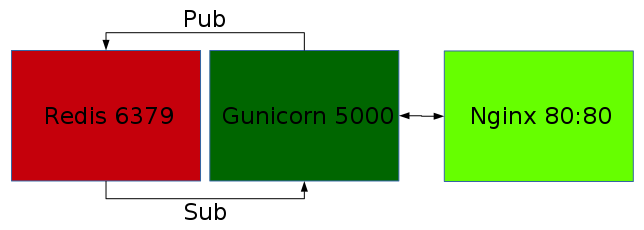
Flask-SSE
from flask import Flask, render_template, redirect, url_for, json, request
from flask.ext.sse import sse, send_event
app = Flask(__name__)
app.config['SSE_REDIS_HOST'] = 'redis' #default=='localhost'; 'redis' => --link
app.register_blueprint(sse, url_prefix='/events')
@app.route('/new')
def new():
return render_template('message.html')
@app.route('/send', methods=['POST'])
def send():
data = {"message": request.form.get('message', 'Hello, world!')}
send_event("testevent", json.dumps(data), channel='test')
return redirect(url_for('new'))
@app.route('/')
def index():
return render_template('index.html')- https://github.com/DazWorrall/flask-sse/blob/master/example/example.py
- SSE_REDIS_HOST wird auf 'redis' gesetzt
- Flask-SSE example project kann ansonsten out of the box in Container verwendet werden
gunicorn
# python2 wegen gevent, wheezy basiertes Image da sonst Probleme mit gevent
# https://github.com/gevent/gevent/issues/513
FROM python:2.7.9-wheezy
MAINTAINER Jesaja Everling <jesaja@everling.email>
ENV MODIFIED_AT 201512061738
RUN pip install gunicorn gevent \
"git+https://github.com/DazWorrall/flask-sse.git"
ADD flask-sse/example /opt/flask-sse
WORKDIR /opt/flask-sse
CMD /opt/flask-sse/run.sh
- Installation von gunicorn, gevent und flask-sse mit pip
- flask-sse example-Projekt wird in
/opt/flask-ssegeschoben- Image kann dann erstellt werden mit
docker build -t flask-sse_gunicorn . - Image wird mit
flask-sse_gunicorngetaggt, Container kann deshalb mitdocker run flask-sse_gunicorngestartet werden
- Image kann dann erstellt werden mit
nginx
FROM nginx:1.7.9
ADD default.conf /etc/nginx/conf.d/default.conf
upstream gunicorn {
server flask-sse_gunicorn:5000 fail_timeout=0;
}
server {
listen 80;
location / {
proxy_redirect off;
proxy_set_header Host $http_host;
# http://stackoverflow.com/a/13673298/204706
proxy_set_header Connection '';
proxy_http_version 1.1;
chunked_transfer_encoding off;
proxy_buffering off;
proxy_cache off;
proxy_pass http://gunicorn;
}
}
- In diesem Dockerfile wird nur die
default.confersetzt- Oder:
docker run -v$(pwd)/default.conf:/etc/nginx/conf.d/default.conf nginx
- Oder:
- docker Container kommunizieren über internes Netzwerk
- auch andere Container können z.B. auf den
redisContainer zugreifen - Flask-SSE benutzt Redis Pub/Sub um Nachrichten in Echtzeit an Clients zu schicken
Container starten
docker run -d --name=redis redis:2.8.19--nameist notwendig für--link(docker generiert ansonsten automatisch Namen)
docker run -d --link=redis:redis --name=flask-sse_gunicorn flask-sse_gunicorn--linksorgt dafür dass DNS Eintrag fürredisauf die IP des Containers verweist
docker run -d -p 80:80 --link=flask-sse_gunicorn:flask-sse_gunicorn flask-sse_nginx- nur für diesen Container wird der Port auf das Host-System geforwarded
Tipps&Tricks
- In Dockerfiles:
apt-get install -y(sonst Eingabe erforderlich)ENV MODIFIED_AT(deaktiviert den Cache wenn geändert)
docker execerlaubt es in laufenden Containern Prozesse zu starten (z.B./bin/bashzur Fehlersuche)docker pszeigt laufende Container an,docker imagesvorhandene Imagesdocker stop/rm $(docker ps -a -q)stoppt/löscht alle Containerdocker historyzeigt die Layer eines Images ansystemdunit files oderfigbenutzen um zusammengehörige Container zu starten
Tipps&Tricks
- Prozesse in Containern laufen per default als root!
- Docker Container sind nicht so sicher wie eine VM, es ist vorstellbar dass aus einem Container ausgebrochen werden kann
- Entweder mit
USER www-dataim Dockerfile einen User für den Prozess festlegen oder den Prozess entsprechend konfigurieren (z.B.user www-data;innginx.conf)
- Wenn man mit Container-IDs arbeitet, reicht es die ersten Stellen zu verwenden, z.B.
docker rm 3ec - Data-only-Container mit
VOLUMESkönnen mit--volumes-fromgenutzt werden, mitdocker exportumgezogen werden
Links
- https://registry.hub.docker.com
- https://github.com/wsargent/docker-cheat-sheet
- http://www.nkode.io/2014/08/24/valuable-docker-links.html
- http://www.atlashealth.com/blog/2014/09/persistent-ruby-gems-docker-container
- http://crosbymichael.com/dockerfile-best-practices.html
- http://jonathan.bergknoff.com/journal/building-good-docker-images
- https://www.digitalocean.com/community/tags/docker
- http://www.dockerbook.com